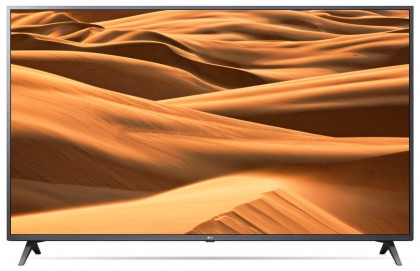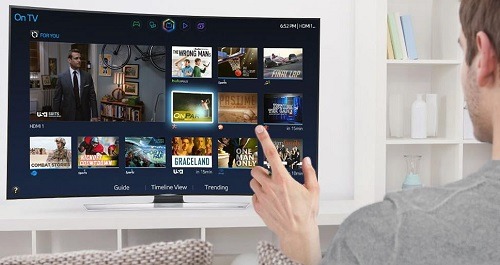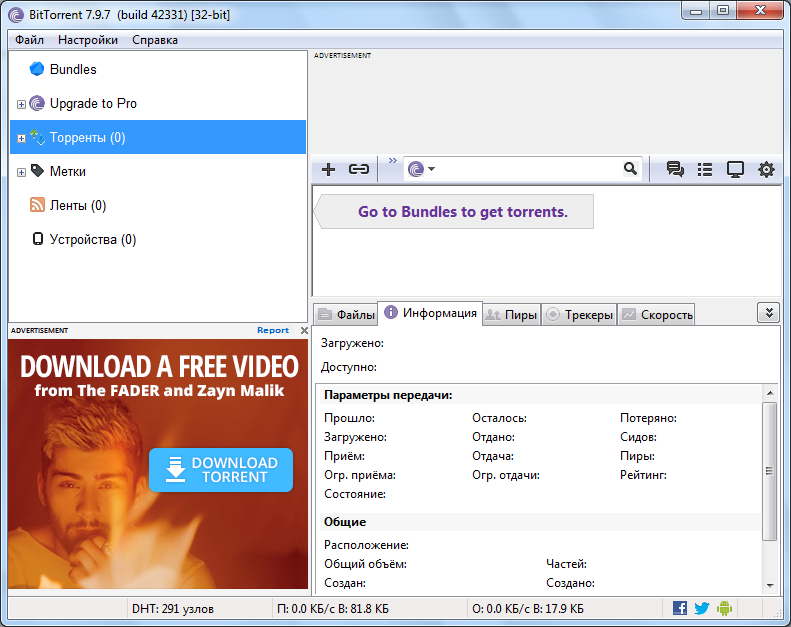что такое технология смарт тв в телевизоре
Содержание:
- Ручная настройка подключения Smart TV
- Подключение IPTV
- Настройка Смарт ТВ на телевизоре Samsung
- Возможные проблемы при подключении
- Подключение к интернету на телевизоре с функцией Smart
- Настройка кабельного тв
- Когда появилась Samsung Smart TV?
- Настройка цифрового ТВ на телевизоре с поддержкой DVB
- Проводное подключение
- Возможные проблемы при настройке и методы их устранения
- Недостатки
- Возможные проблемы
- Особенности настройки телевизоров LG
- Настройка цифровой кабельной приставки.
- Как сбросить настройки
Ручная настройка подключения Smart TV
Раздел представляет ценность для пользователей, столкнувшихся с проблемой при автоматизированной настройке. Обычно параметры установились неверно или вовсе не изменились из заводских. Это возможно в силу ложной настройки сети провайдером или сбоев в ОС Smart
Здесь помощь придется оказывать вручную, только важно узнать правильные параметры. Информация доступна либо из активного подключения по этой же сети, либо уточнив информацию лично у саппортов
Получение данных из компьютера – приоритетный способ, так как простой. Кликните дважды по подключению и выберите «Сведения».

Теперь рассмотрим вариант настройки на Samsung Smart TV
- Выберите вкладку «Сеть» из «Меню»;
- Затем «Настройки сети»;
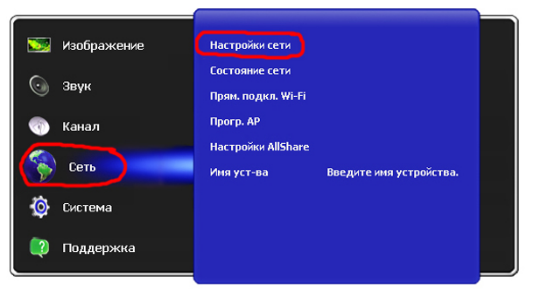
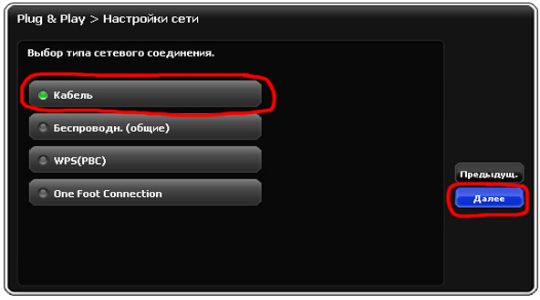
Если снова автоматически настроить не удалось, кликните по «Настройки IP»;

Теперь внесите полученную информацию вручную, убрав флажки «Получать автоматически».
Далее вы узнаете, как настроить Smart TV на LG
- Перейдите в основное меню телевизора и нажмите «Home»;
- Во вкладке «Сеть» в рабочей области выберите «Сетевое подключение»;
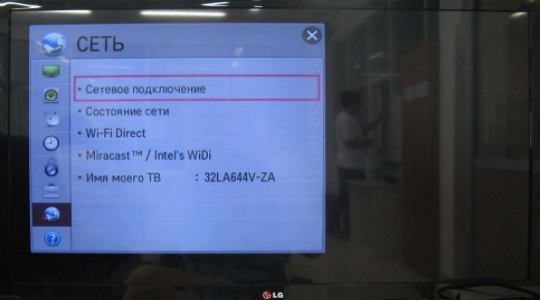
Из двух типов соединения выберите нужное и нажмите «Настроить подключение»;

- Далее нажмите «Список сетей» и выберите вашу;
- Справа кнопка «Настройка вручную», где и следует задать нужные параметры.
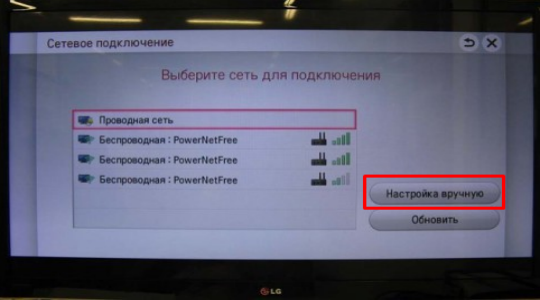
На этом распространенный вопрос: «Как подключить интернет к Smart TV?» должен быть закрыт. Выполнив необходимые действия, вы сможете воспользоваться всеми доступными функциями Smart.
Подключение IPTV
Подключение IPTV выполняется через специальную приставку с помощью кабеля или по Wi–Fi-соединению. Для этого можно использовать также один из плееров IPTV для Smart TV. Беспроводной способ отличается простой настройкой, главное, чтобы телевизор Самсунг поддерживал технологию Смарт.
Современное интерактивное IPTV позволяет получить доступ к большому количеству каналов, а также настроить любимые телепередачи в одной группе для быстрого доступа к ним. К тому же владельцы телевизоров с разрешением 4К порадует возможность смотреть фильмы в хорошем качестве. Приставку можно подключить несколькими способами:
- при помощи разъёма AV;
- используя HDMI-кабель;
- через USB-разъём.
Выполнять настройку необходимо по следующим шагам:
- Настроить дату и время в пункте «Расширенные настройки».
- Выбрать тип подключения в пункте «Конфигурация сети».
- Если «Проводное», то должен быть подключён провод. Если «Беспроводное», то необходимо подключить ТВ-панель к домашней интернет-сети.
Настройка Смарт ТВ на телевизоре Samsung
Создание учетной записи
После успешного подключения к Интернету, каким бы способом вы ни пользовались, вам нужно будет ввести данные для аутентификации на вашем телевизоре Samsung. Сам процесс довольно прост и не отнимает много времени, а по его завершении вы получите доступ ко всем функциям Smart TV — разумеется, в пределах, установленных вашим поставщиком услуг. Во время регистрации вам нужно будет продумать свои регистрационные данные и ввести код из письма, отправленного разработчиком — мы расскажем вам подробнее о необходимых манипуляциях ниже:

- Как только вы выяснили, как настроить Интернет на вашем телевизоре, найдите кнопку на вашем пульте дистанционного управления Умный концентраторназывать заявку одним и тем же именем. Когда на экране появится окно с предложением ввести ваши данные, вы можете перейти к следующему шагу. Для запуска приложения может потребоваться много времени.
- В меню настроек нажмите кнопку A. Теперь появится окно входа в систему, которое вы пока не можете использовать — если, конечно, вы ранее не регистрировались в системе.
- Выберите ссылку, которая попросит вас создать новую учетную запись.
- В качестве логина вам, скорее всего, понадобится использовать адрес электронной почты. Вводите только достоверную информацию — вы получите электронное письмо с кодом, сгенерированным системой.
- Ниже вам будет предложено ввести пароль. Создайте свою собственную уникальную комбинацию из латинских букв, специальных символов и цифр. В идеале пароль должен быть достаточно сложным, чтобы его было трудно расшифровать, а также чтобы его можно было запомнить. Как правило, пароли для телевизоров Samsung Smart TV имеют длину от 6 до 15 символов.
- После того, как данный шаг будет пройден, вам будет предложено прочитать и согласиться с условиями использования Smart TV.
- Это по большей части завершает процесс регистрации. В новом окне необходимо выбрать формат счета — Разработать .. Затем — снова введите пароль и соглашайтесь на создание аккаунта.
Теперь вам придется нажимать кнопку с каждой новой авторизацией. «Вход».а затем введите свои данные.
Итак, мы уже разобрали начальный этап настройки Smart TV на Samsung. Настройка Smart TV на Samsung продолжится с установкой популярных приложений!
Устанавливаем нужные приложения
Пришло время придумать, как использовать Smart TV на Samsung TV и установить актуальные приложения. Для этого действуйте следующим образом:
- Перейдите в ТВ-меню с помощью соответствующей кнопки на пульте ДУ.
- Найдите Samsung Apps и запустите его.
- В открывшемся магазине найдите интересующее вас приложение и нажмите на него.
- В появившемся окне нажмите на кнопку «установить».
- Установка обычно занимает несколько секунд.
Для установки нового приложения используйте кнопку «Назад» и следуйте вышеуказанному плану.
Настраиваем каналы
Выполнив все предыдущие настройки, настало время поиска всех доступных ТВ каналов. Первое, что нужно сделать, это определить источник сигнала — это может быть спутниковый, цифровой или обычный аналоговый. Все зависит от оборудования, используемого для приема сигнала.
Принцип настройки каналов следующий:
- открыть меню телевизора,
- перейдите в «Все настройки»,
- выберите категорию «Каналы»,
- Установите автоматический поиск и тип сигнала,
- провести поиск.
Процедура сканирования занимает несколько минут и в конце вы должны сохранить найденные каналы. Если определенная трансляция не найдена, то необходима ручная настройка.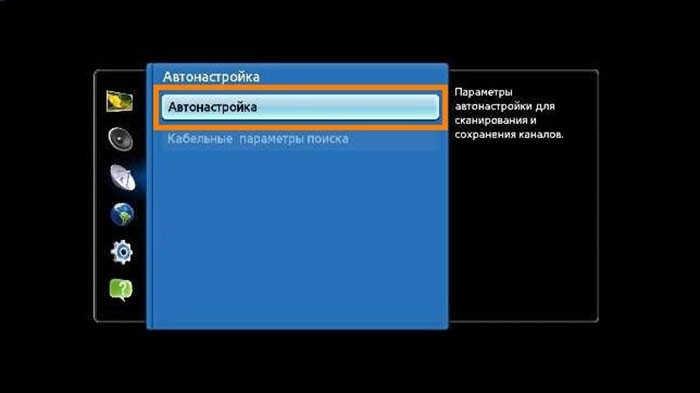
Кстати, вы можете полностью отказаться от обычного телевидения, TV и получить доступ к огромному количеству каналов. Однако у этой опции есть недостаток — при отсутствии сетевого подключения доступ к просмотру ТВ будет закрыт.
Возможные проблемы при подключении
При подключении интернета к телевизору со Смарт ТВ может возникнуть ряд проблем.
- Некорректно работают приложения или онлайн-просмотр видео, но браузер хорошо подгружает сайты. Потребуется обновление прошивки.
- Пропало часть сервисов из раздела «Все приложения». Это меню открывается с кнопки «Sen» с пульта телевизора. Если сбросить настройки до первоначальных, телевизор вновь подгружает все доступные сервисы. Для этого нужно нажать кнопку «Home», затем «Установки», «Системные настройки», «Автозапуск». Bravia обнулит пользовательскую информацию и приведет их к заводскому формату. Некоторые сервисы могут пропасть с экрана в связи с работами провайдера.
- Невозможно установить Flash и остальные плагины. Некоторые сайты требуют установки плагинов. Что делать? К сожалению, телеприемник Sony не устанавливает программы для браузера. Такие сайты корректно работают только с мобильной версией.
- Соединения с перебоями, а службы и сайты работают со скрипом, но у телевизора стабильное подключение. Проверьте доступ к интернету с других устройств. Если интернет доступен, перезагрузите роутер. Если это не помогло – отключите на точке доступа маршрутизацию IPv6.
- Помехи в соединении могут быть из-за недостаточной мощности точки доступа — расположите ее в прямой видимости и выключите остальные подключенные устройства.
Подключение к интернету на телевизоре с функцией Smart
Прежде чем приступить к работе и полностью ощутить все преимущества использования, необходимо обеспечить доступ к сети
Важно правильно подключить телевизор к интернету, поскольку все функции Smart телевидения доступны только при наличии сети и свободного доступа к ней. Осуществить подключение можно двумя способами:
- при помощи wi-fi роутера;
- через кабель.
В зависимости от того, какую цель вы преследуете, выберите один из возможных вариантов. При помощи кабеля вы получите более надёжное подключение и высокоскоростной интернет, но такой способ более сложный в осуществлении. Гораздо удобнее применять роутер — он обеспечит сетью сразу несколько устройств.

Для удобства предлагаем вам воспользоваться пошаговой инструкцией.
Подключение wi-fi:
- Включите роутер.
- В основном меню телевизора выберите «Настройки сети».
- Затем зайдите в раздел «Беспроводные сети».
- Выберите название вашего устройства, нажмите на него и в сплывающем окне выберите функцию «Подключить».
- После этого введите пароль для роутера и наслаждайтесь возможностями смарт тв.
Кабельный интернет:
- Подсоедините к источнику тока тв-приёмник и подключите кабель.
- Затем выполните вход в меню, как было описано выше.
- В данном случае необходимо выбрать пункт «Проводные сети».
- Выберите из списка ваше устройство.
- После этого произойдёт автоматическое включение, которое обеспечит доступ к интернету на высокой скорости.

Настройка кабельного тв
При поиске кабельных каналов, вам нужно будет выбрать какие каналы вы хотите просматривать цифровые или аналоговые, можно также выбрать оба списка в настройках.
- Нажмите на своем пульту кнопку МЕНЮ.
- Находим раздел меню КАНАЛЫ.
- Далее нужно включить Автопоиск каналов.
- Выбор страны, рекомендуется Германия или Финляндия для старых моделей тв, в новых выбирайте Россия.
- Выбор антенны- выбирайте Кабель, Кабельное тв или DVBC.
- Вид каналов DTV это только цифровые, ATV это аналоговые.
- Режим поиска Полный и запускаем поиск.
- Ждем окончания установки каналов.
Настройка самсунга на прием кабельного тв не займет много времени.
- Войдите в установки телевизора нажав на кнопку Home или MENU.
- Перейдите в подменю Трансляция или Канал.
- В разделе Антенна ставим Кабель.
- Нажимаем на Автонастройку.
- Дальше нужно выбрать тип каналов Цифровые и Аналоговые
- Режим поиска нужно выбрать Полный. Если знаете параметры своей сети то можно выбрать Сеть или Быстрый но для этих двух режимов нужно водить данные вашей сети в параметрах кабельного поиска.
- Нажимаем на Поиск и ждем окончания процесса.
Для того чтобы установить кабельные каналы на телевизоре элджи старых моделях, нужно обязательно поменять страну, та как при выборе страны Россия, формат DVB-C будет не доступен и для его включения необходимо поставить Финляндию или Германию в параметрах тв. После это вы сможете настроить цифровые каналы.
- Зайдите в меню, нажмите на автопоиск выбрав Кабельное тв.
- Вам будет предоставлен список операторов, выберете своего, если вашего нет, обязательно нажмите на Другие.
- Выбираем Полный поиск
- Ставим галочку на цифровые каналы.
- Нажимаем на ок и ждем окончания поиска.
Когда появилась Samsung Smart TV?
В 2009 году, до премьеры первого Samsung Galaxy S, рынок смартфонов только развивался, а планшетов ещё не было. Тогда-то и стали появляться первые интернет-телевизоры, которые могли подключаться к сети. Появились первые приложения, как погода, Facebook, Twitter. Разработчики также экспериментировали и с интернет-функциями.
Впервые Samsung использовала название Smart TV в 2011 году. Характерным элементом этих телевизоров был главный экран с иконками отдельных приложений. Тогда появилась и поддержка камеры с жестами. Даже в популярные Angry Birds можно было играть на телеке, используя жесты в воздухе.

На сегодняшний день нет недостатка в играх и дополнительных информационных приложениях. Однако, благодаря эволюции интерфейс и Samsung Smart TV значительно изменились. Телевизор по-прежнему используется для потребления мультимедиа. Мы не изменили его судьбу, он не стал компьютером. Во всяком случае, все подобные попытки в истории заканчивались ничем.
Поэтому сегодня Smart TV — это прежде всего удобный доступ к сервисам VOD, возможность мгновенного переключения между классическим телевидением, Netflix, или Amazon Video Prime и другими сервисами, которые представляют собой интеллектуальные режимы изображения, адаптируемые к условиям помещения.
Современный телевизор — это модели QLED 8K или QLED 4K, использующие искусственный интеллект (ИИ) для улучшения сигнала от любого источника. Технологии типа Ambient Mode — заставляющие ТВ гармонировать с окружающей средой, когда мы его не смотрим. Это также устройство, взаимодействующее с другими бытовыми приборами, облегчающее управление ими. Вот как выглядит Smart TV в конце второго десятилетия XXI века.

Настройка цифрового ТВ на телевизоре с поддержкой DVB
С вероятностью 100% можно заявить, что наш читатель смотрит телевизор одним из рассмотренных выше способов. То есть через антенну, кабель, IPTV или Smart TV. А сейчас пришло время разобраться, как настроить свой ТВ-приемник, чтобы он показывал цифровые каналы в отличном качестве.
Поскольку разные марки и модели ТВ-приемников отличаются внешним видом своего интерфейса, мы рассмотрим процесс настройки на примере самых популярных устройств от известных производителей. Если вам не удалось найти марку своего телевизора в списке, то не отчаивайтесь. Алгоритм не будет отличаться за исключением названий некоторых пунктов меню.
Samsung
Телевизоры марки Самсунг пользуются огромной популярностью у российских покупателей. Все модели, выпущенные после 2012 года, поддерживают стандарт DVB-T2. Это значит, что у любого обладателя ТВ-приемника Samsung получится без труда настроить «цифру».
Если у вас дома стоит телевизор Samsung серии M, Q и LS, то для автоматического поиска каналов потребуется:
- Включить ТВ-приемник.
- Выбрать пункт «Источник» и указать параметр «ТВ».
- Перейти в настройки оборудования.
- Нажать на «Автонастройка».
- Кликнуть на «Пуск».
- Выбрать предпочитаемый способ поиска каналов.
Поиск каналов в автоматическом режиме занимает 15-20 минут.
Владельцам телевизоров Самсунг серии H, F, E и J нужно действовать следующим образом:
- Включить телевизор.
- Нажать на пульте кнопку «Source».
- Выбрать пункт «ТВ».
- Открыть меню и перейти в раздел «Трансляция».
- Кликнуть по надписи «Автонастройка».
- Выбрать тип ТВ и запустить процесс.
На этих моделях процесс поиска тоже займет 15-20 минут. Если найти каналы не получится, можно воспользоваться ручным поиском. Для этого откройте настройки своего телевизора, перейдите в раздел «Трансляция» и выберете пункт «Ручная настройка». Далее останется самостоятельно менять частоты, чтобы обнаружить канал.
LG
На телевизорах южнокорейской марки LG тоже можно настроить цифровые каналы. Меню на устройствах данной марки немного отличается, поэтому рекомендуется действовать строго по следующей инструкции:
- Включить телевизор.
- Перейти в настройки устройства.
- На телевизорах со Smart TV выбрать пункт «Все настройки».
- Выбрать пункт «Поиск каналов и настройки».
- Нажать кнопку «Автопоиск».
- Выбрать тип поиска (антенна, кабель и так далее).
- Отметить поиск только цифровых каналов и запустить процесс.
Как и на Самсунге, на LG можно выполнить ручной поиск. Для этого в разделе «Поиск каналов и настройки» нужно выбрать пункт «Ручной поиск». После этого вы сможете самостоятельно выбрать интересующие каналы.
Philips
Филипс – нидерландская марка телевизоров. На их современных моделях есть поддержка цифрового ТВ, которое настраивается следующим образом:
- Включить телевизор и нажать кнопку «Home» на пульте.
- Выбрать пункт «Установка».
- Перейти в раздел «Поиск каналов».
- Нажать кнопку «Переустановить каналы».
- Выбрать тип ТВ.
- Запустить процесс поиска каналов.
Разумеется, владельцы ТВ-приемников Philips могут выполнить и ручную настройку. Но автоматический поиск является более простым вариантом.
Sony
В случае если дома стоит телевизор марки Сони, настройка цифрового телевидения производится следующим образом:
- Включить телевизор.
- Нажать кнопку «Home» или «Menu» в зависимости от модели ТВ-приемника.
- Перейдите в раздел «Установки» и выберете пункт «Цифр. Конфигурация».
- Нажать на «Автопоиск…».
- Выбрать тип ТВ.
- Дождаться окончания поиска.
Отличительной особенностью настройки «цифры» на Sony является то, что на телевизорах данной марки каналы называются «станциями». Это то же самое, что и обычные цифровые каналы, поэтому переживать не стоит.
Проводное подключение
Подключить смартфон или iPhone к телевизору Smart TV возможно с помощью проводного соединения. Есть несколько вариантов сопряжения устройств:
- через кабель HDMI;
- посредством USB-провода.


Чаще всего для подключения таким способом используют специальный адаптер MHL. Устройство представляет собой небольшой передатчик, который включает в себя функции USB и HDMI.
Для того чтобы соединить телевизор и телефон, нужно сперва выключить оба девайса. Затем необходимо выполнить следующие действия:
- после выключения устройств соединить телефон и телеприемник проводом или передатчиком;
- включить устройства;
- открыть настройки телевизора Smart и в меню источника сигнала нажать на пункт HDMI;
- открыть любой файл или приложение на телефоне.
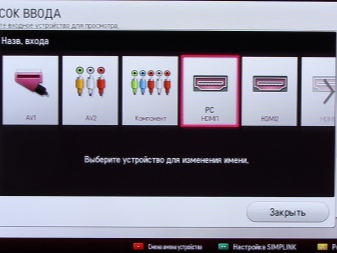
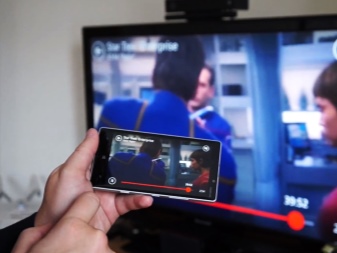
Чаще всего синхронизация между устройствами и настройка изображения происходит автоматически. Подключение посредством HDMI подходит как для смартфонов, так и для iPhone.
Сопряжение смартфонов с телевизором через USB-провод является самым простым способом. Первое, что нужно сделать, это соединить смартфон и ТВ-приемник проводом USB. После этого на пульте от телевизора необходимо нажать кнопку Source и выбрать пункт USB-порт. При необходимости подтвердить сопряжение на экране смартфона. На экране телеприемника отобразится список папок и файлов телефона. Данный способ позволяет смотреть видео и фотографии, но исключает возможность просмотра интернет-сайтов.
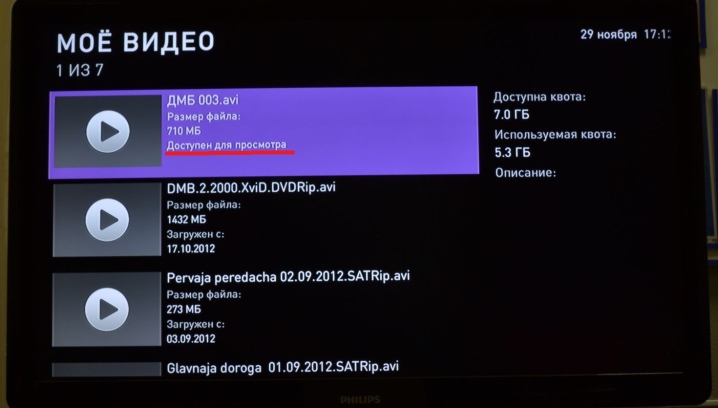
Возможные проблемы при настройке и методы их устранения
Подвинуть роутер поближе к телевизору.
Нет подключения к сети интернет.
Выполнить перезагрузку телевизора или адаптера, отключить и перенастроить.
Настройки адаптера ошибочные.
Эта проблема решается путем ручной настройки интернета. Можно воспользоваться системой WPS — она позволяет провести подключение в автоматическом режиме.
Плохое, нечеткое изображение, помехи при воспроизведении видео-контента.
Основные причины такого явления – либо низкая скорость передачи данных, либо в роутере установлен слабый процессор. Выходом из ситуации станет замена Wi-Fi оборудования на более мощное или увеличение скорости передачи данных.
Самостоятельное отключение и включение оборудования.
Здесь необходимо проверить его настройки. Если причина не устраняется, специалисты рекомендуют поменять прошивку или крепко зафиксировать розетку.
Но случается и такое, что приходится обращаться к услугам специалистов. В случае самостоятельного отключения функций или, например, перебоев в звуковом сопровождении. Часто такие проблемы возникают из-за сбоев в программном обеспечении или выхода из-строя какой-то детали технической конструкции.
Также стоит помнить – если Смарт-телевизор приобретен с рук, то на нем установлены настройки предыдущего хозяина. Рекомендуется сбросить их до заводских, и заново настроить не только подключение к своей, домашней сети, но и стандартные (яркость, каналы, контраст и т.д.).
Недостатки
При огромном количестве преимуществ, у функции Smart TV имеются и недостатки. Они, прежде всего связаны с особенностями программы и оборудования.
- устаревшие игры;
- неудобный пульт;
- нестандартный формат воспроизведения видео;
- ограниченные возможности просмотра контента и кино в браузере;
- неудобный вход в интернет;
- высокая чувствительность к качеству сигнала;
- не все модели со Скайпом укомплектованы вэб-камерами;
- высокая стоимость телевизоров Смарт.
Геймеры жалуются, что управлять игрой с пульта неудобно. К тому же игры, которые загружены на гаджет производителем, все старые, им более 5 лет.

На моделях Самсунг установлено приложение Нетфликс с большим количеством видео. Многим пользователям не нравятся фильмы, которые распространяет американская компания методом потокового вещания. К тому же за приложение абонентам приходится каждый месяц платить дополнительно $8.
Часто возникают проблемы со звуком, поскольку видео воспроизводится в формате MKV. Во время просмотра всплывает множество различных сообщений.
Чаще других возникают уведомления об отсутствии поддержки кодеков. Как пользоваться в таких случаях функцией Смарт. Исправить недостаток просто – скачать на Компьютер или смартфон нужное видео и просматривать его через подключение к телевизору на большом мониторе. Или использовать Андроид бокс для хранения информации и воспроизводить с него видео на экране.
Вход в интернет возможен только через телевизионный дистанционный пульт. Буквы приходится набирать на виртуальной клавиатуре, что неудобно.
Встроенной видеокамеры в моделях со Скайпом часто нет. Покупка и настройка видеооборудования представляет дополнительные затраты денег и времени.
Возможные проблемы
Если Smart TV на телевизоре Samsung отказывается нормально работать или вообще не включается, то виной тому может быть несколько причин.
- Маленькая скорость интернет-соединения или его отсутствие. Если ТВ подключен по Wi-Fi, а причиной нестабильности является именно медленное соединение, то можно попробовать подключить TV к маршрутизатору через LAN кабель. Если же подключение вообще отсутствует, то это может быть вызвано проблемами на сервере производителя Samsung или провайдера.
- Переполнение памяти из-за загрузки большого количества виджетов. Периодически необходимо чистить память телевизора, удаляя неиспользуемые приложения. Когда свободной памяти остается мало, устройство начинает тормозить.
- В браузере «забился» кэш. Его также нужно регулярно чистить. Это позволит освободить память и избежать зависаний.
- Версия прошивки устарела. При выходе нового обновления телевизоры, использующие старую версию, начинают тормозить. Скачать обновление можно как напрямую на ТВ (если скорость интернет-соединения высокая), так и загрузить при помощи ПК на флэшку, а затем подключить ее к устройству, обновив его.

Но чаще всего в том, что телевизор не работает, виноват пульт. Это наиболее распространенная причина обращения пользователей к специалистам сервисных центров. Пульт может выйти из строя по разным причинам, в первую очередь нужно проверить элементарное – возможно, сели батарейки. Тогда нужно заменить их. Также при использовании элементов питания с низкой энергоемкостью телевизор не сразу реагирует на нажатия на пульте ДУ, но при этом сама техника в полном порядке.
Проверить, все ли в порядке с пультом или потребуется его ремонт, можно при помощи камеры любого смартфона. Для этого необходимо включить на устройстве камеру и, поднеся к ней пульт, нажать на любую кнопку. Если в камере вы увидите красный свет от датчика пульта – значит, он исправен. Если же реакции нет, то необходимо обратиться в сервисный центр.
Если Smart TV вдруг завис и не реагирует ни на какие действия, то его можно перезагрузить. Для этого необходимо отключить устройство от сети на 5-10 минут, а затем снова включить. Как правило, этот нехитрый прием помогает, ведь умные телевизоры очень напоминают по своему внутреннему содержанию компьютеры и смартфоны, а им тоже иногда нужна перезагрузка.

Особенности настройки телевизоров LG
В разных телевизорах существуют разные настройки, поэтому для полноценной работы Smart TV важно настроить устройство для правильного соединения с Интернетом. Для моделей ТВ от производителя LG, зачастую, требуется пройти регистрацию в системе Smart TV
Без этого устанавливать и пользоваться приложениями (как и остальным функционалом телевизора) будет невозможно
Для моделей ТВ от производителя LG, зачастую, требуется пройти регистрацию в системе Smart TV. Без этого устанавливать и пользоваться приложениями (как и остальным функционалом телевизора) будет невозможно.
Сперва требуется зайти в главное меню ТВ. Затем в верхнем правом углу меню будет расположена кнопка для входа в аккаунт. Там будет необходимо ввести логин и пароль от него, но т. к. аккаунта ещё не существует, его необходимо создать. Для этого и нужна кнопка «Создать аккаунт/Регистрация».
В открывшейся форме следует придумать и ввести пароль, логин, а также добавить адрес электронной почты:
В любом из случаев в процессе регистрации понадобится смартфон или компьютер, чтобы зайти в электронную почту и подтвердить процесс регистрации профиля в сети.
Далее указанные при регистрации данные необходимо ввести в упомянутом окне регистрации в главном меню на телевизоре. После этого Smart TV будет окончательно настроен и другие действия не требуются.
Настройка цифровой кабельной приставки.
Кабельные операторы используют разные цифровые приставки. Настроить ее не составит труда, иной раз это сделать легче чем на телевизоре.
- После того как вы подключили приставку к телевизору соответствующим кабелем войдите в меню приставки.
- Включаем Автопоиск, режим трансляции Полный.
- Ждем когда все каналы просканируются, это может занять некоторое время.
Сделав все правильно вы сможете насладиться многочисленными преимуществами кабельных сетей. Ведь в отличие от эфирных каналов вам будут доступны дополнительные телеканалы разных тематик музыкальные, кино, сериалы, детские, телемагазины, новостные, но уже за абонентскую плату. Помните провайдеры обязаны обслуживать линию, поэтому за отдельную плату или бесплатно произвести настройку вашего оборудования и устранить неисправности.
- https://sekret.me/kak-podklyuchit-i-nastroit-smart-tv/
- https://sovetexpert.ru/kak-podklyuchit-i-nastroit-smart-tv.html
- https://tv-nastroy.ru/kak-nastroit-kabelnoe-televidenie.html
Как сбросить настройки
При необходимости, владелец устройства всегда имеет возможность восстановить заводские установки, для этого требуется найти команду сброса настроек. Данная функция заложена в телевизионных настройках, где необходимо выбрать соответствующую вкладку, после чего сбросить настроенные ранее параметры. В ряде случаев это существенно облегчает работу с приспособлением. Кроме того, ряд телевизоров оснащены подобной клавишей на корпусе, а также дистанционном пульте управления.
 Используйте интернет для быстрой настройки смарт тв
Используйте интернет для быстрой настройки смарт тв
Владелец современного аппарата может самостоятельно выбирать для себя варианты трансляций. Все это стало возможно благодаря появлению более современной цифровой техники, которая рассчитана на прием различных сигналов, а кроме того оснащена различными портами для легкости использования. Существенным прорывом в телевизоростроении, стало применение технологий для доступа к всемирной паутине. Это значительным образом позволило пересмотреть отношение владельцев оборудования к традиционному кабельному ТВ, а также аналоговым антеннам, которые позволяют принимать сравнительно небольшое количество каналов.